كيفية إدارة مهام الصيانة التلقائية على ويندوز 10

تعمل ميزة "الصيانة التلقائية" يوميًا للمساعدة على إبقاء جهاز الكمبيوتر الخاص بك مُحسنًا وسلاسة. إليك المزيد عن ماهيته وكيفية استخدامه.
ميزة الصيانة التلقائية أولاًتم تقديمه مع Windows 8. يقوم تلقائيًا ببدء عدد من المهام التي يقوم بها Windows مثل تشخيصات النظام ، وفحوصات الأمان ، وتحسين القرص أو إلغاء تجزئته ، وتحديثات التطبيق ، والمهام الأخرى التي تم تعيينها بواسطة برنامج تابع لجهة خارجية. إنها ميزة مضمنة تعمل بصمت إلى حد ما في منتصف الليل وخلف الكواليس للحفاظ على تشغيل النظام بسلاسة. فيما يلي نظرة على كيفية تشغيل مهام الصيانة يدويًا أو تغيير وقت حدوثها.
الصيانة التلقائية لـ Windows 10
لا تزال إعدادات الصيانة التلقائية يمكن الوصول إليها من لوحة التحكم الكلاسيكية في وقت كتابة هذا التقرير. افتح لوحة التحكم واختر الأمن والصيانة.
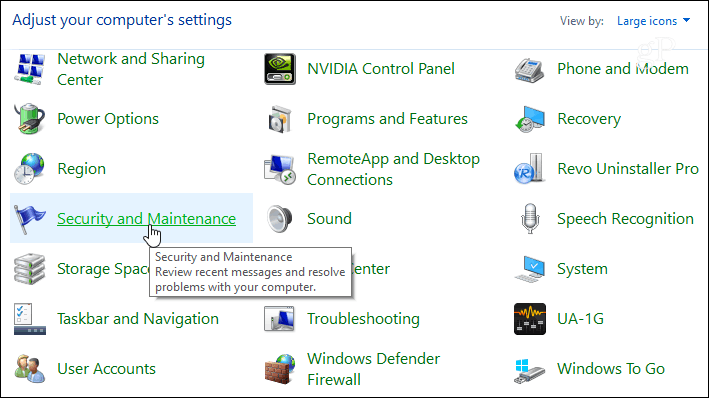
بعد ذلك ، قم بتوسيع اعمال صيانة القائمة وضمن قسم الصيانة التلقائية ، انقر على رابط "تغيير إعدادات الصيانة".
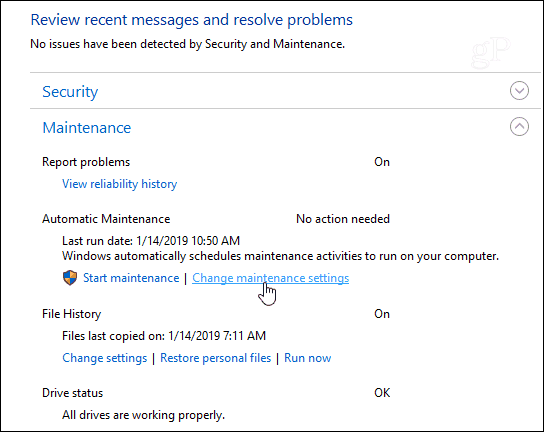
هذا سيسمح لك بتحديد وقت مختلف لـمهام الصيانة التلقائية للتشغيل. تم ضبطه على 2 صباحًا. بشكل افتراضي ولكن يمكنك تغييره إلى الوقت الذي يناسبك. يجب عليك أيضًا التأكد من تحديد الخيار "السماح بالصيانة المجدولة لتنشيط جهاز الكمبيوتر الخاص بي في الوقت المحدد" إذا كنت تريد تشغيله أثناء وجودك بعيدًا عن جهازك.
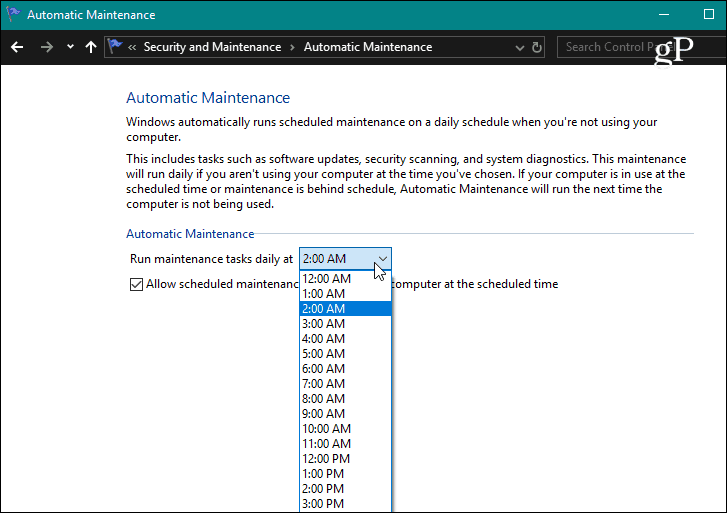
من نفس القسم ، سترى أيضًا متىفي المرة الأخيرة التي تم فيها تشغيل أنشطة الصيانة. هنا يمكنك أيضًا بدء أنشطة الصيانة يدويًا وسترى رسالة صغيرة تخبرك بأن الصيانة قيد التقدم. إذا كنت تستخدم جهاز الكمبيوتر الخاص بك في ذلك الوقت ، فقد يكون أداءه أبطأ. إذا كان الأمر كذلك ، يمكنك إيقاف الصيانة.
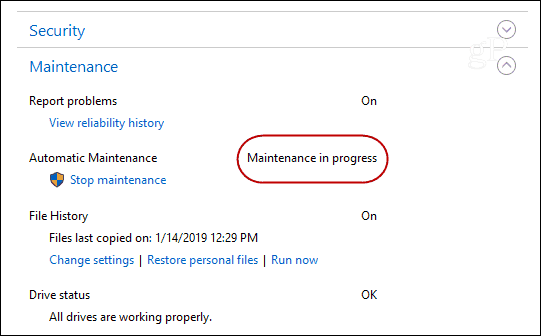
يمكن تشغيل مهام الصيانة اليومية لمدة تصل إلى واحدةساعة كاملة. بالنسبة لأي شيء لا يكتمل ، ما لم يتم تشغيله يدويًا ، سيجد Windows وقتًا لإنهاء الصيانة عندما لا تستخدم نظامك بشكل نشط. سيكون لكل جهاز كمبيوتر مهام صيانة مختلفة يتم تشغيلها اعتمادًا على إصدار Windows 10 والبرامج المثبتة ونوع الأجهزة الموجودة تحت الغطاء. إذا كنت مستخدمًا غير رسمي ، فيجب أن تكون بخير من خلال الحفاظ على الإعداد الافتراضي.

![إظهار مهام اليوم فقط في شريط مهام Outlook 2007 [كيف]](/images/outlook/show-only-todayrsquos-tasks-in-outlook-2007-to-do-bar-how-to.png)








اترك تعليقا